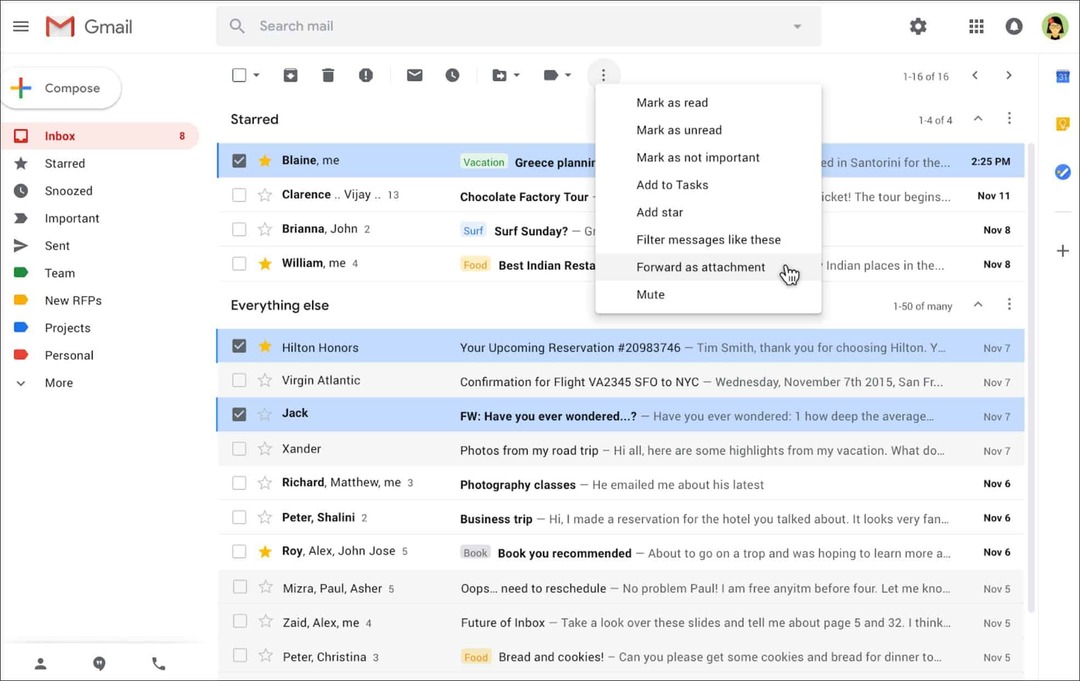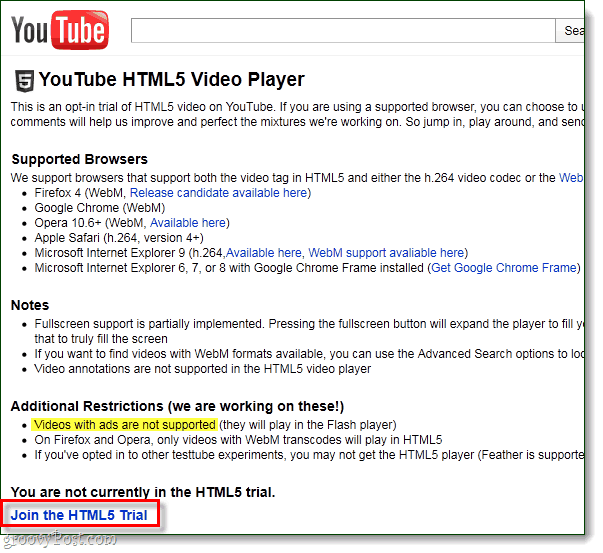Como atualizar manualmente o seu Chromebook do Google
Google Destaque Chromebook / / March 17, 2020
O Chromebook do Google será um item popular para a temporada de festas. E se você recebeu um, definitivamente vai querer manter-se atualizado. Por padrão, sempre que você liga o Chromebook, o sistema verifica automaticamente se há atualizações e aplica o que encontra. Mas você pode querer verificar manualmente com mais frequência.
Atualizar o Google Chromebook
No navegador Chrome, clique no menu de opções no canto superior direito e escolha Configurações.
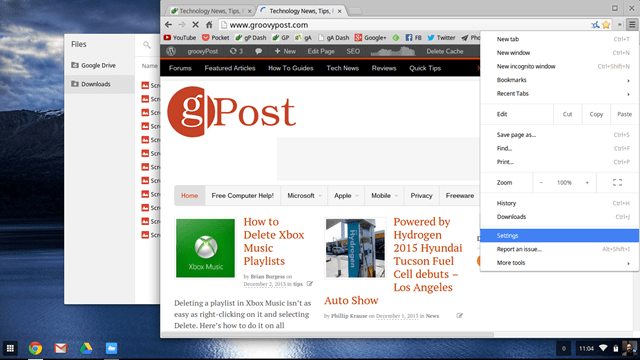
Como alternativa, você também pode clicar na hora e na imagem da conta no canto inferior direito da área de trabalho e selecionar Configurações.
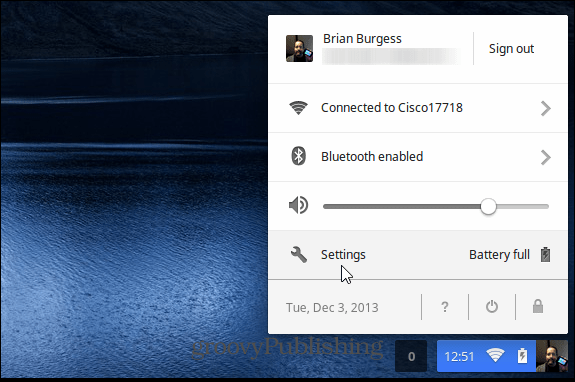
Então selecione Socorro da lista no lado direito da tela. Se houver uma atualização disponível, ela será baixada e instalada. Aqui você pode ver a versão da plataforma e do firmware que está sendo atualizada.
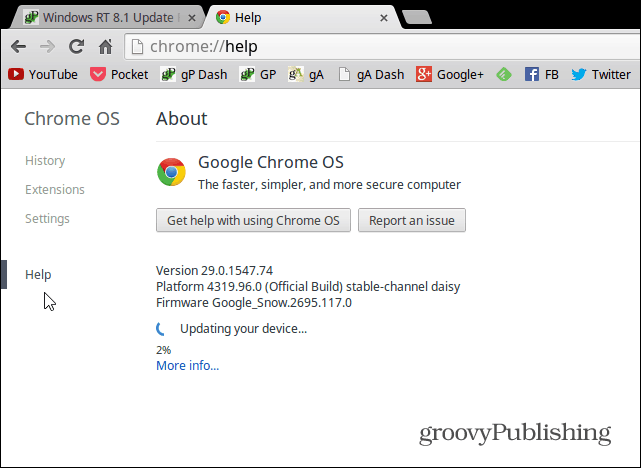
Dependendo da atualização, o seu Chromebook irá reiniciar. Volte para a seção acima e verá que ela foi atualizada com sucesso.

Também é importante notar que você pode selecionar o canal no qual deseja atualizar. Por padrão, ele está definido como Canal estável, o que deve ser bom para a maioria das pessoas, e eu o recomendo, a menos que você seja um usuário experiente.
Para saber mais sobre os diferentes canais e o que são, confira mais no artigo anterior: Google Chrome Beta vs. Estável: Qual devo usar?
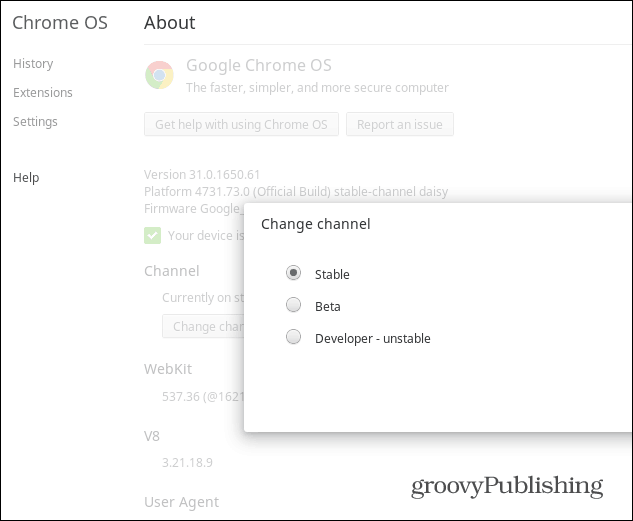
Isso é tudo o que há para atualizar seu Chromebook. Embora as etapas de atualização sejam praticamente idênticas às Navegador Chrome, lembre-se de que está atualizando o Chrome OS, não apenas o navegador. Além disso, as atualizações variam de acordo com o dispositivo em que está sendo executado.
Qual é a sua opinião? Você tem um Chromebook do Google? O que você pensa sobre isso e como você o usa? Deixe um comentário abaixo e conte-nos sobre isso!